Jedwali la yaliyomo
Tunapofanya kazi na Microsoft Excel , wakati mwingine tukiweka fomula na kutaka fomula hiyo kwenye safu wima mahususi, tunaburuta kisanduku kilichoundwa hadi kwenye safu wima zingine au bofya mara mbili au bonyeza Ctrl + R ili kunakili fomula hiyo katika visanduku vingine. Lakini mara nyingi fomula hiyo huzalisha katika seli nyingine kiotomatiki na kuendelea milele. Katika makala haya, tutaonyesha jinsi ya kufuta safu wima katika Excel zinazoendelea milele.
Pakua Kitabu cha Mazoezi
Unaweza kupakua kitabu cha kazi na ufanye mazoezi nacho.
Futa Safu Wima Zinazoendelea.xlsm
Njia 6 za Kufuta Safu wima katika Excel Zinazoendelea Milele
Kuna njia nyingi za kufuta safu katika Excel, lakini ni kazi ngumu sana kufuta safu wima ambazo zinaendelea milele. Hebu tuone njia tofauti za kufuta safu wima zinazoendelea milele katika excel.
1. Futa Safu wima katika Excel Zinazoendelea Milele kwa Kubofya Kulia
Ili kufuta safu wima zinazoendelea milele, tutatumia mkusanyiko wa data ambao una thamani fulani iliyo na fomula. Hebu tufuate hatua rahisi chini.
HATUA:
- Kwanza, ili kuchagua safu wima hizo zinazoendelea milele, bonyeza Ctrl + Shift + Kulia Arrow .
- Hii itakupeleka hadi mwisho wa mkusanyiko wako wa data.
- Kisha, chagua mwenyewe safu wima ambazo ungependa kufuta.
- Baada ya hapo, kulia, kulia. -bofya kipanya chako.
- Na uchague Futa .

- Na kwa kufanya hivi, utaona kwamba safuwima ambazo hutaki ziwe ndani yako. karatasi hazipo tena.
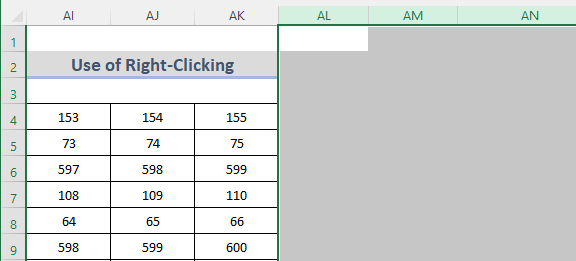
Soma Zaidi: Jinsi ya Kufuta Safu wima na Shift Kushoto Kwa Kutumia VBA katika Excel (Njia 5)
2. Kutumia Njia ya Mkato ya Kibodi Kufuta Safu Wima Zinazoendelea Milele
Njia za mkato za kibodi huokoa wakati wetu na kufanya kazi iwe haraka. Tunaweza kutumia njia ya mkato ya kibodi kufuta safu wima zinazoendelea milele. Kwa hili, tunapaswa kufuata utaratibu rahisi ulio hapa chini.
HATUA:
- Kwa kanuni sawa, kama mbinu za awali, kwanza, kwenda kwenye mwisho wa safu wima yako ya data, lazima ubonyeze Ctrl + Shift + Kishale cha Kulia .
- Pili, chagua safu wima wewe mwenyewe kwa kuziburuta juu.
- Ifuatayo, ukitumia njia ya mkato ya kibodi, bonyeza “ Ctrl ” na “ – ” kwa pamoja.

- Na, hiyo ndiyo ni! Hii itaondoa safu wima zote kwenye lahajedwali zako ambazo ungependa kufuta.
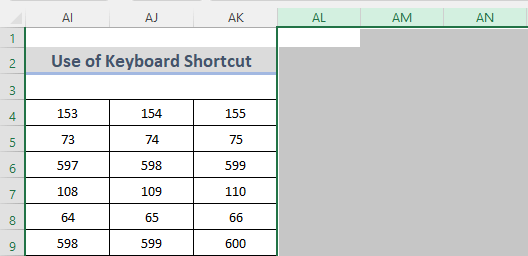
Soma Zaidi: VBA ili Kufuta Safu wima katika Excel (Vigezo 9)
3. Ondoa Safu Wima Zinazoendelea Milele kwa Kutumia Utepe katika Excel
Tunaweza kufuta safu wima zinazoendelea milele kwa kutumia utepe katika Excel. Wacha tupitie hatua za chini.
HATUA:
- Mwanzoni, vivyo hivyo, mbinu za awali, nenda kwenye safu wima ya mwisho kwenye seti yako ya data, ili fanya hivyo, bonyeza Ctrl + Shift + KuliaKishale .
- Baada ya hapo, chagua safu wima ambazo ungependa kuondoa kwenye lahajedwali lako.
- Kisha, nenda kwenye kichupo cha Nyumbani kutoka kwenye utepe.
- Inayofuata, chini ya kitengo cha visanduku , bofya Futa Safu wima za Laha kutoka kwenye Futa menyu kunjuzi.
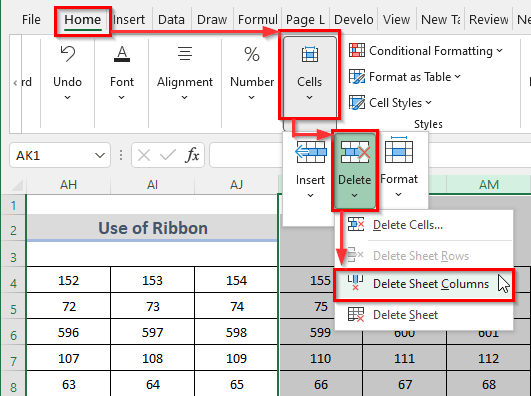
- Na, huko kwenda! Hii itaondoa safu wima zote zinazoendelea milele.

Soma Zaidi: Jinsi ya Kufuta Safu wima za Ziada katika Excel (Mbinu 7) 3>
Usomaji Unaofanana
- Jinsi ya Kufuta Safuwima bila Kupoteza Mfumo katika Excel (Hatua 3 Rahisi)
- [Imetatuliwa!] Haiwezi Kufuta Safu Wima za Ziada katika Excel (Suluhisho 3)
- Jinsi ya Kufuta Safu Wima Zisizo na Kikomo katika Excel (Njia 4)
- Futa Safu Wima Kulingana na Kijajuu Kwa Kutumia VBA katika Excel
- Haiwezi Kufuta Safu Wima Tupu katika Excel (Matatizo 3 & Suluhu)
4. Kipengele cha ‘Nenda kwa Maalum’ ili Kufuta Safu Wima Tupu katika Excel
Excel ina vipengele vingi vya ajabu, vinavyotusaidia kufanya kazi kwa ufasaha. Nenda kwa Maalum ni mojawapo ya hizo. Kwa kipengele hiki, unaweza kufuta visanduku vyote tupu, safu wima au safu mlalo. Pia, unaweza kuondoa seli, safu wima au safu mlalo zilizo na fomula. Tena, unaweza kuondokana na maadili yote ya mara kwa mara na kadhalika. Hebu tufute safu wima zote zilizoundwa ambazo zinaendelea milele. Ili kufanya hivyo, unapaswa kufuata utaratibu ulio hapa chini.
HATUA:
- Kwanza, nenda kwa Nyumbani kichupo kutoka kwa utepe.
- Pili, katika kikundi cha Kuhariri , chagua Tafuta & Chagua menyu kunjuzi.
- Baada ya hapo, bofya Nenda kwa Maalum .
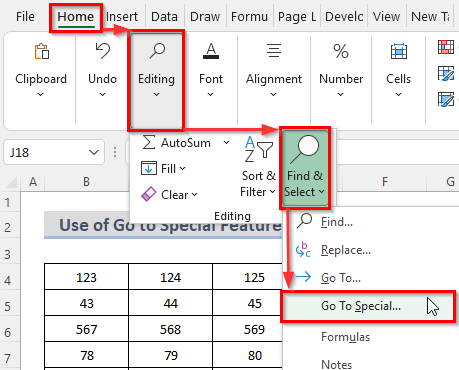
- Hii itafungua Nenda kwa Maalum kisanduku cha mazungumzo.
- Tunapotaka kuondoa safu wima zote tupu. Kwa hivyo tunachagua Mfumo .
- Kisha, bofya kitufe cha Sawa .

- 11>Hii itaonekana kwenye kisanduku kidadisi kiitwacho Futa .
- Sasa, chagua Safuwima Nzima kutoka Futa kisanduku cha uteuzi.
- Mwishowe, bofya Sawa .

- Tutaona Futa kisanduku cha mazungumzo.
- Zaidi, chagua Safu wima nzima .
- Kisha, bofya kitufe cha Sawa .

- Hii itaondoa safu wima zote tupu zinazoendelea milele.
Soma Zaidi: Futa Safu Wima tupu katika Excel (Njia 3) 3>
5. Acha Kuzalisha Safu Kiotomatiki katika Excel
Huku ukitumia fomula kwenye excel, wakati mwingine safu wima zingine zote hutengeneza fomula kiotomatiki. Ili kukomesha safu wima zinazozalisha kiotomatiki, hebu tuangalie hatua za chini.
HATUA:
- Kwanza, kama ilivyokuwa awali, nenda hadi mwisho. ya safu wima kwa kubofya Ctrl + Shift + Mshale wa Kulia .
- Ifuatayo, nenda kwenye kichupo cha Nyumbani .
- Kisha, kutoka Kitengo cha visanduku , bofya Umbiza upau wa menyu kunjuzi.
- Na, kinachofuata, chagua FichaSafu wima kutoka Ficha & Onyesha orodha kunjuzi.
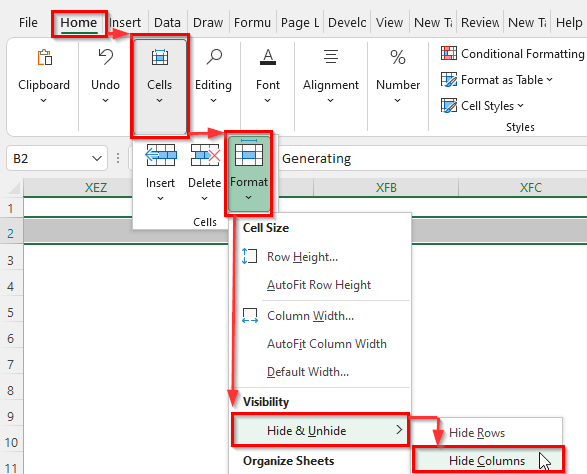
- Na, hiyo itaficha safu wima zote na safu wima hizo haziwezi kuzalishwa kiotomatiki.
Soma Zaidi: Jinsi ya Kufuta Safu wima katika Excel Bila Kuathiri Mfumo (Njia Mbili)
6. Futa Safu Wima Ziada tupu na VBA Macros
Tunaweza kutumia VBA Macros kufuta safu wima zote zilizo wazi katika lahajedwali yetu. Ni rahisi Msimbo wa VBA . Kwa hivyo tufanye hivi kwa hatua rahisi.
HATUA:
- Kwanza, nenda kwa kichupo cha Msanidi kutoka kwa utepe.
- Baada ya hapo, bofya Visual Basic kufungua Kihariri cha Msingi cha Visual.
- Au, bonyeza Alt + F11 kufungua Kihariri cha Msingi cha Visual .
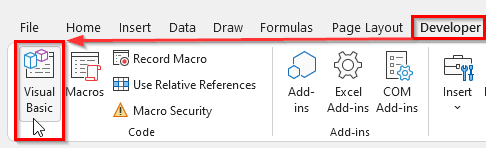
- Njia nyingine ya kufungua Kihariri cha Msingi cha Visual ni kubofya kulia tu kwenye laha na kuchagua Angalia Msimbo .
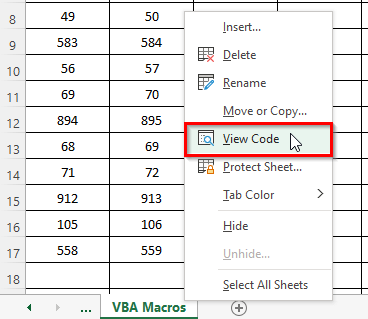
- Zaidi, andika Msimbo wa VBA hapo.
Msimbo wa VBA:
4010
- Sasa, bonyeza kitufe cha F5 au ubofye Kitufe cha kusugua Sub ili kuendesha msimbo.
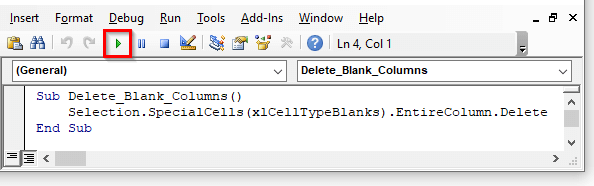
Kumbuka: Huhitaji kurekebisha msimbo. Unaweza kunakili na kubandika msimbo kwenye Kihariri chako cha Visual Basic . Ikiwa unataka kufuta safu tupu. Tumia msimbo kwa urahisi:
6381
- Mwishowe, tunaweza kuona matokeo yanayohitajika.
Soma Zaidi: Macro ya Kufuta Safu katika Excel (Mbinu 10) )
Hitimisho
Njia zilizo hapo juu zitakusaidia kufuta safu wima katika excel zinazoendelea milele. Natumai hii itakusaidia! Ikiwa una maswali yoyote, mapendekezo, au maoni tafadhali tujulishe katika sehemu ya maoni. Au unaweza kutazama makala zetu nyingine katika blogu ya ExcelWIKI.com !

